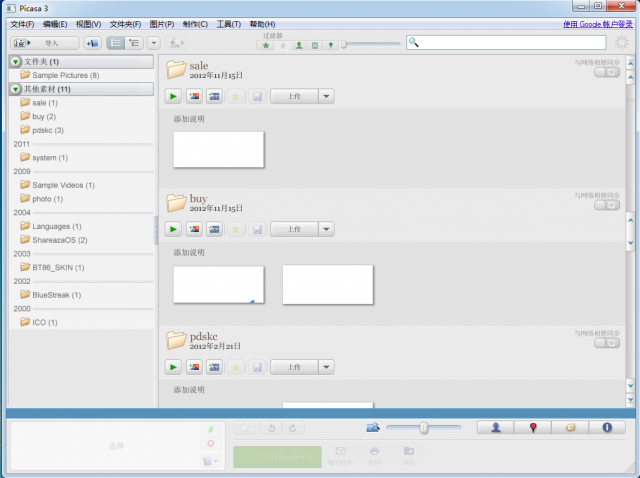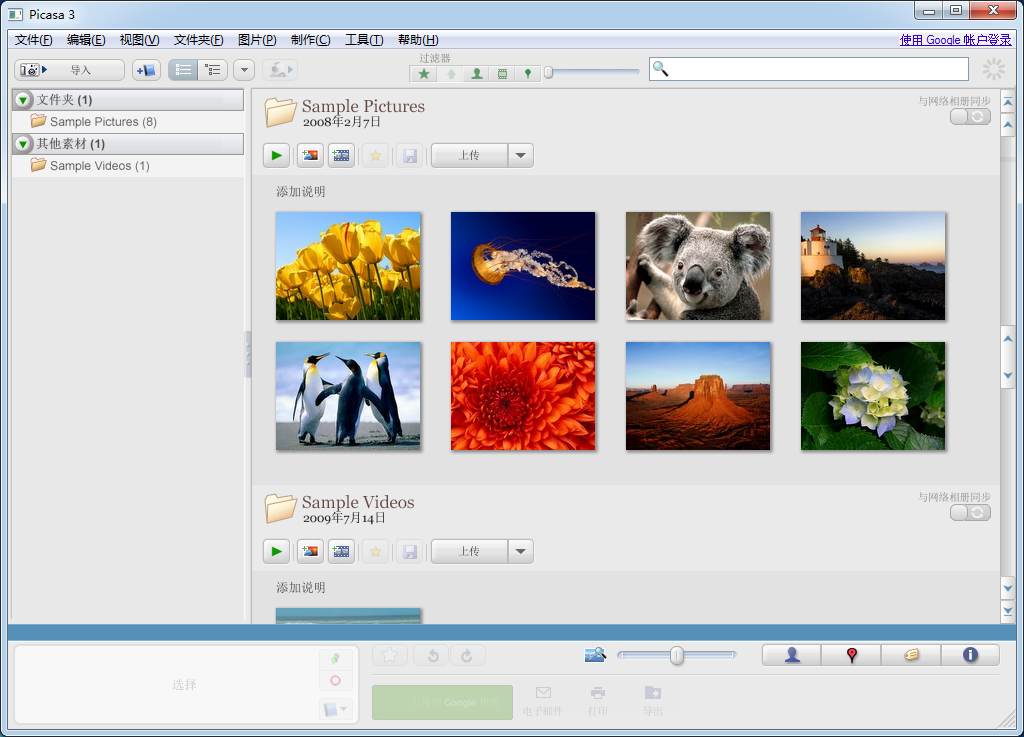
Picasa3图片管理软件安装教程
1.到本站下载安装Google Picasa,打开安装程序,点击我同意此协议
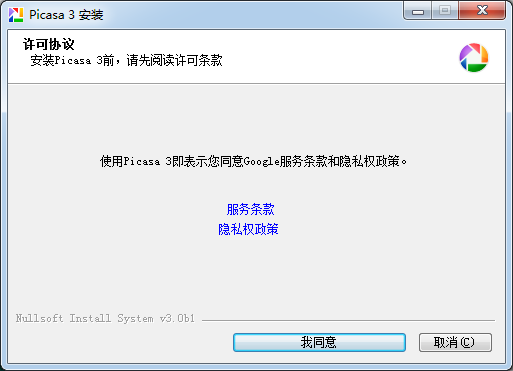
2.点击浏览选择安装位置
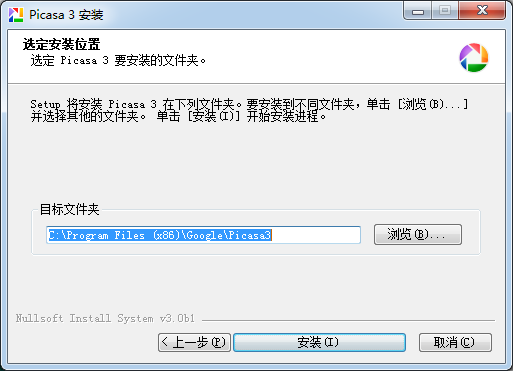
3.稍等片刻
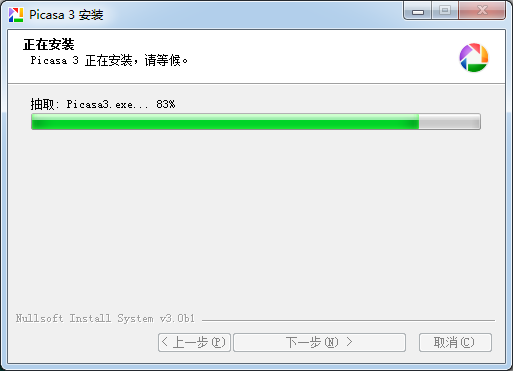
4.最后点击完成即可
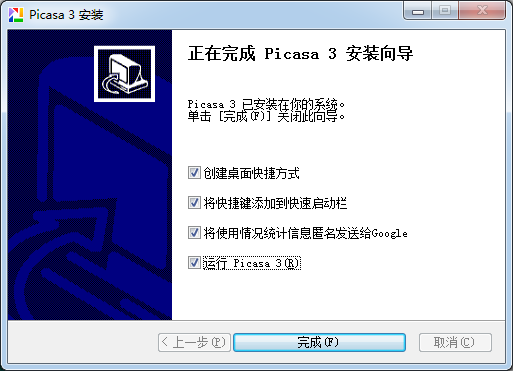
Picasa3图片管理软件使用说明
批量重命名。
选择要重命名的所有图片,请按F2键。
Picasa没有搜索隐藏文件(夹)
题目已说明一切。Picasa不会扫描所有含有隐藏属性的文件或文件夹。因此,你不必担心你的照片会被Picasa暴露。
看一看所有有头像的照片。
Picasa3加入了一种新的过滤模式:显示拥有“头像”的图片。
在我看来,这个功能并不会把没有头像的照片作为头像,但是相反,相反。
替换Windows图片浏览器。
以前,我一直不愿意使用Picasa来替代Windows默认的图片查看器,因为Picasa比Windows图片浏览器启动得更快。
但是Picasa3添加了一个非常有用的特性:简单的照片浏览器。它的功能和效率比Windows本身更强大。您可以在【工具】-【配置照片查看器】中设置用来
替换Windows图片查看器。
作为Html网页进行导出。
除了上传到相册或者发邮件之外,你还可以把照片制作成网页来分享。
picasa提供了一种功能,即选中某个文件夹,右键单击,您将发现有一个“导出为head-page”选项,单击之后进行相关设置picasa将生成一个更加高效的照片共享页面。
在搜索框直接输入图片路径。
除了可以搜索照片名,Picasa的搜索框还可以直接输入图片路径查看图片。
不要每次都扫描所有的文件夹。
每一次Picasa启动硬盘总会响一会儿?由于Picasa对图片信息的索引。
实际上,不需要Picasa来监视你的整个硬盘,一两个关键目录就足够了。
例如,您通常将图片放入MyPictys中,您可以在“工具”-“文件夹管理器”中将该文件夹设置为“始终扫描”,而其他目录则全部设置为不扫描或只扫描一次。
做拼贴画。
选定部分图片后,您可点击【制作】-【图片拼贴】,并进行相关设置,您可以制作一幅精美的拼贴画。
Picasa3图片管理软件软件特色
头部录像
你也许需要做一个生日派对或婚礼的幻灯片演示。你可能只有两天的时间,但是你手边有一大堆照片。不用担心!有了全新的头像视频功能,您可以快速创建以某个人为主题的幻灯片演示,并在其中添加过渡效果、音乐以及图片说明。看一个关于头像视频的视频演示。
照片分享。
你也可以快速地分享你的照片——你可以通过电子邮件发送照片,在家里打印照片,制作礼物CD,甚至把照片发到你自己的博客里。
成批上传。
处理和整理你的照片。改善了上传功能,这样你就可以在Picasa的网络相册上载多个相册。你也可以删除相册,或更改上传大小、观看权限或同步上传到Picasa网络相册中的照片的同步状态。
多种格式兼容。
它不仅支持TIF、TIFF、BMP、GIF、JPEG、PSD、PNG等图像文件,还支持AVI、MPG、ASF、WMV等电影格式。自然,Quicktime的MOV也是如此。Picasa不仅为中文(简体和繁体)提供了充分的中文支持,而且也为荷兰语、英语、法语、德语、意大利语、日语、韩语、葡萄牙语、俄语和西班牙语提供了支持。